Manuel d’utilisateur TruDirect
- Comment utiliser TruDirect
- Avant l’installation de TruDirect
- Installer TruDirect
- Démarrer TruDirect
- Utiliser le Mode Express de TruDirect
- Utiliser le Mode Manuel de TruDirect
- Vérifications simples pour TruDirect
Comment utiliser TruDirect
- Connecter les appareils vidéo/audio à votre ordinateur avant de démarrer TruDirect.
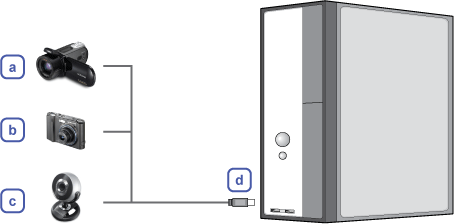
- Caméscope
- Appareil photo numérique
- webcam manuelle
- Le composé 1394 d'USB d'IEEE
- Cliquez sur le raccourci du programme TruDirect situé sur le bureau de Windows.

- Créerle titre du DVD à partir de vidéo en direct, fichiers de photos, fichiers vidéo.
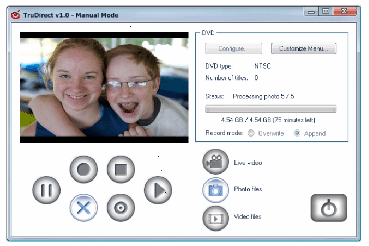
- Lire les DVD faits avec TruDirect sur votre lecteur DVD ou votre PC.
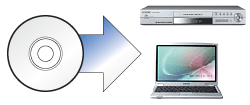
Avant l’installation de TruDirect
Logiciels PC requis
- Windows 2000(Service Pack 4), Windows XP(Home, Professional & Professional MCE), Windows Vista(Basic, Business, Premium, Enterprise & Ultimate), Windows 7 (Home Premium, Professional, Ultimate)
- Microsoft DirectX 9.0 ou supérieur
Matériel PC requis
- Processeur : Pentium4 2.0GHz ou supérieur (Windows 2000/XP), Core2Duo 1.8GHz ou supérieur (Windows Vista/7)
- Mémoire : 512 Mo Mo minimu (Windows 2000/XP), 1 Go Mo minimu (Windows Vista/7)
- Disque dur : 60 Mo minimum pour l’installation du programme
- Carte vidéo : Carte vidéo compatible avec DirectX 9.0(Sous Windows Vista/7 128 Mo minimum)
- Graveur DVD : SAMSUNG TruDirect™ (En cas d’ externe, un port USB 2.0 est requis)
- PORT Audio/Vidéo : IEEE 1394 (FireWire), USB 2.0 et connexion Composite
Sources d’entrée PC compatibles
- Vidéo/Audio
- Interface PC compatible : IEEE 1394, USB2.0, Composite ou carte de capture Vidéo.
- Appareils compatibles : Caméscope, TV, Set Top Box(STB), VCR, appareil photo numérique, Webcam
- Photo
- Interface PC compatible : USB 2.0
- Appareils compatibles : Appareil photo numérique, Caméscope, Memory Stick (Carte de mémoire de grande capacité)
- Fichier vidéo/Photo
- Fichier vidéo/photo créé par l’utilisateur ou téléchargé à partir d’Internet.
Note
TruDirect est un programme d’enregistrement de DVD basé sur le système d’exploitation Microsoft Windows Il peut enregistrer tous les types de fichiers vidéo qui sont lus sur PC (par ex : Windows Media Player). (Si un fichier vidéo est lu correctement, alors c’est que le bon logiciel CODEC est installé sur le PC ; autrement, installer le logiciel CODEC requis.)
Formats de média compatibles
- DVD-R, -R Double couche, -RW, +R, +R Double couche, +RW et RAM. (Disque 8 cm compris)
Formats de fichier compatibles
- DVD-Vidéo compatible vidéo
- DVD-Vidéo compatible DVD photo
- DVD-Vidéo compatible fichier multimédia
- Fichier de données lié à la vidéo ou au fichier photo
Installer TruDirect
- Sélectionner « Installer TruDirect ».
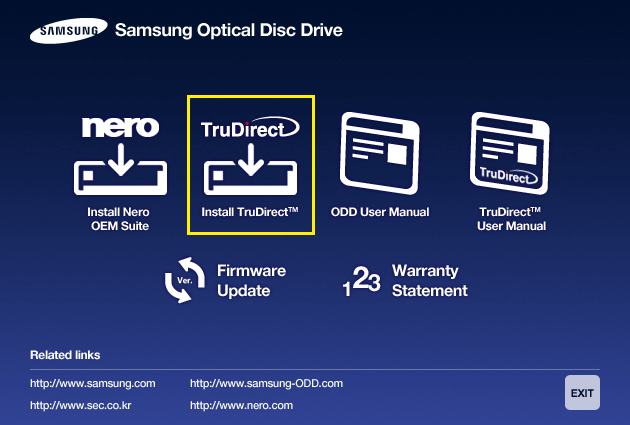
- Si l’assistant d’installation de TruDirect apparaît, appuyer sur le bouton [Next].
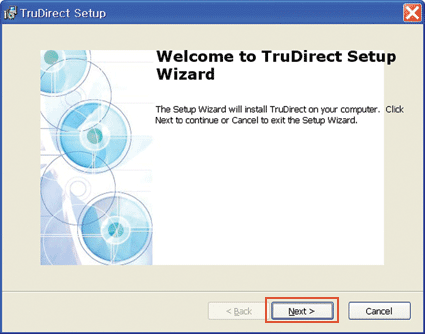
- Lorsque vous êtes prêt pour l’installation, appuyer sur le bouton [Install].
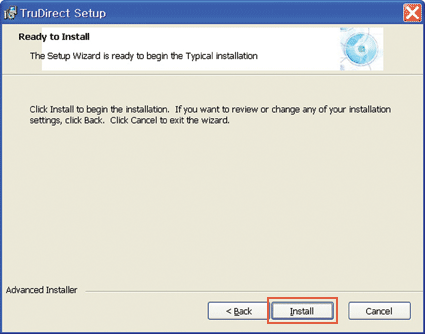
- L’installation de TruDirect est en cours.
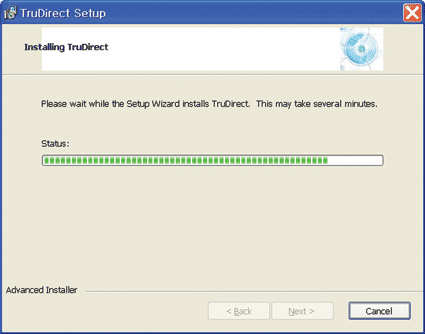
- Lorsque l’installation de TruDirect est terminée, appuyer sur le bouton [Finish].
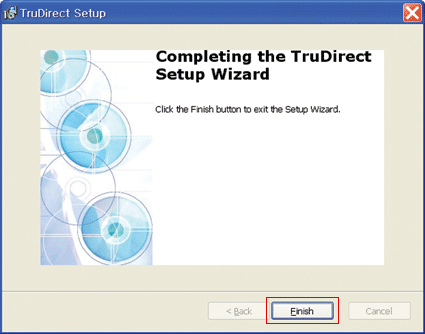
Note
Pour l’installation de l’application TruDirect, le gestionnaire d’installation détermine la certification du disque optique. Si c’est un lecteur certifié, le gestionnaire d’installation continue l’installation de TruDirect. Si non, le gestionnaire d’installation indique un message d’erreur et arrête l’installation.
Démarrer TruDirect
Démarrer TruDirect
Il existe trois méthodes pour démarrer et utiliser TruDirect.
- Cliquer sur les raccourcis TruDirect sur le bureau Windows ou dans le menu « Démarrer ».
- Sélectionner TruDirect dans la liste d’application de la fenêtre popup de recherche du système.
- Appuyer sur le bouton de fonction TruDirect sur la façade du graveur.
(valable uniquement pour les lecteurs disposant d’un bouton TruDirect)
Mode manuel et mode Express
Un utilisateur peut faire fonctionner TruDirect en mode Manuel ou Express en fonction du niveau d’intervention qu’ il souhaite avoir.
- Mode Express (Exprès) : permet de créer rapidement un DVD en appuyant sur le bouton TruDirect (valable uniquement pour les lecteurs disposant d’un bouton TruDirect) ou sur les boutons de la fenêtre contextuelle.
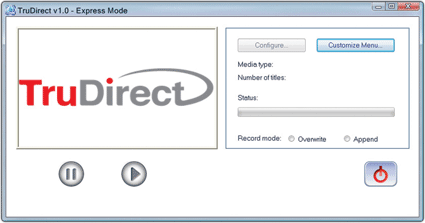
- Mode Manuel : Créer un DVD en sélectionnant les fonctionnalités disponibles directement.
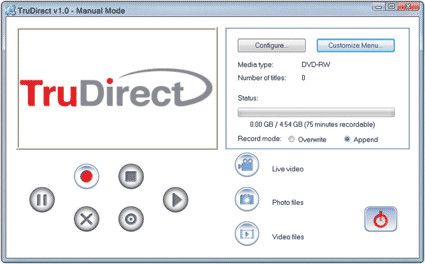
Utiliser le Mode Express de TruDirect
Mode Express de TruDirect
Sélectionnez le mode Express (Exprès) en cliquant sur le bouton TruDirect situé en façade du lecteur, après avoir connecté un périphérique vidéo à l’ordinateur (valable uniquement pour les lecteurs disposant d’un bouton TruDirect) Vous pouvez également sélectionner le mode Express (Exprès) en cliquant sur le bouton associé à la fonction dans la boîte de dialogue Select Operation Mode (Sélectionner le mode de fonctionnement).
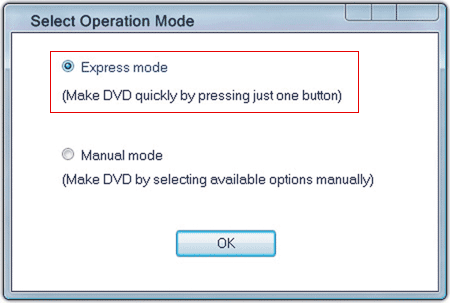
Créer un DVD à partir d’une source de Vidéo en direct (Streaming- caméscope DV, webcam, etc. d .)
- Si un appareil de vidéo en direct est détecté, l’aperçu vidéo est affiché automatiquement dans la fenêtre principale de la sélection d’appareil.
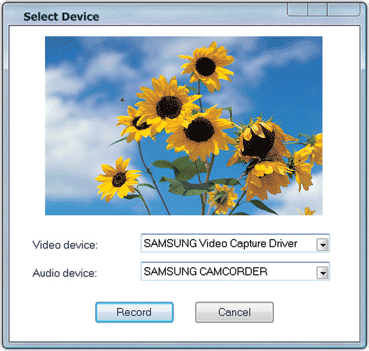
- Si vous cliquez sur le bouton [Enregistrement], l’enregistrement débute et la vidéo s’affiche dans la fenêtre principale.
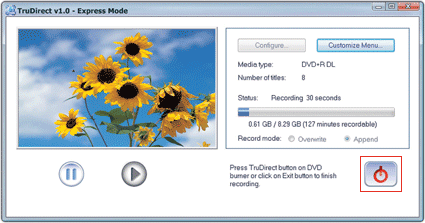
- Dès que vous cliquez sur le bouton [Quitter] , la fenêtre de texte de Saisie du titre apparaît.
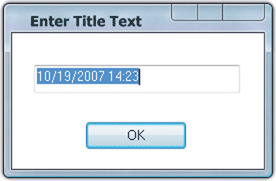
- Arrêter et terminer l’enregistrement en cliquant sur le bouton [OK] après avoir changé le texte. Après avoir finalisé l’enregistrement, le graveur éjecte le média.
Créer un DVD à partir de fichiers photo
- Si des fichiers photo sont détectés sur un périphérique, les vignettes des photo sont affichées dans la fenêtre de dialogue « Sélectionner photos ».

- Sélectionner un minimum de 5 photos à enregistrer et attribuer leur un titre.
- Cliquer sur le bouton [Ouvrir] pour commencer l’enregistrement.
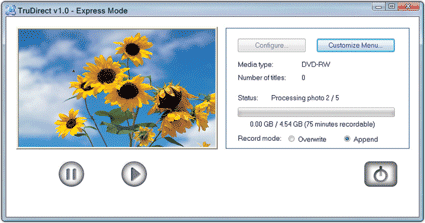
- Une fois l’enregistrement finalisé, le graveur éjecte le média.
Créer un DVD à partir de fichiers vidéo
- Si une source de fichiers vidéo est détectée (caméscope à disque dur ou appareil photo numérique), la liste de fichiersvidéo s’affiche dans la fenêtre de dialogue « Sélectionner Vidéo »

- Sélectionner les fichiers vidéo à enregistrer.
- Note
Si le temps de lecture d’un fichier sélectionné est plus longue que la durée enregistrable, baisser la définition (HQ, SP, LP) ou insérer un autre disque.
- Note
- Si vous cliquez sur le bouton [Ouvrir], les fichiers vidéo sélectionnés sont lus automatiquement dans la fenêtre principale et l’enregistrement démarre.
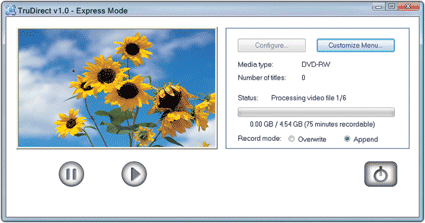
- Une fois l’enregistrement finalisé, le graveur éjecte le média.
- Note
Un DVD est produit en vue de la pleine conversion d’un fichier de vidéo sélectionné. Le disque est éjecté automatiquement après la fin de l’enregistrement. Merci d’attendre la fin.
- Note
Utiliser le Mode Manuel de TruDirect
Mode Manuel
Créer un DVD à partir d’une vidéo en direct (Streaming – Caméscope DV, Webcam, etc.)
- La fenêtre principale s’ouvre quand TruDirect démarre.
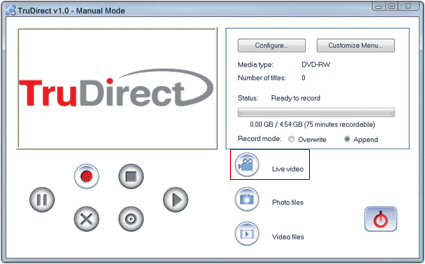
- Connecter un appareil vidéo à votre PC.
- Cliquer sur le bouton [Vidéo en direct] dans l’écran principal.
- Vérifier que l’appareil vidéo et audio sélectionné est celui à partir duquel vous souhaitez enregistrer et cliquer sur le bouton [OK].
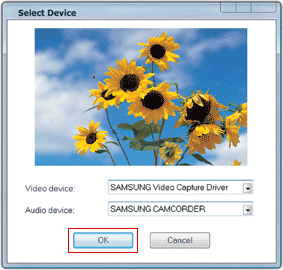
- Cliquer sur le bouton [Démarrer] pour enregistrer un DVD.
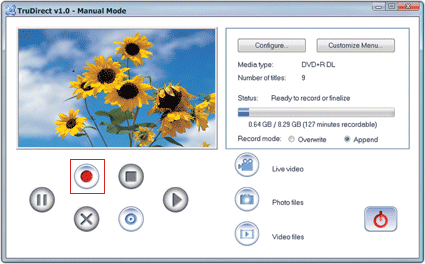
- Dès que vous cliquez sur [Arrêter l’enregistrement], la fenêtre de saisiede titre s’affiche. Attribuer un titre et cliquer sur le bouton [OK].
- Cliquer sur le bouton [Terminer l’enregistrement] si le bouton est disponible et l’enregistrement sera finalisé. Une fois l’enregistrement du DVD terminé, le dsique est éjecté automatiquement.
- Cliquer sur le bouton [Quitter] pour sortir de TruDirect.
Créer un DVD à partir de fichiers photo
- la fenêtre principale s’ouvre quand TruDirect démarre.
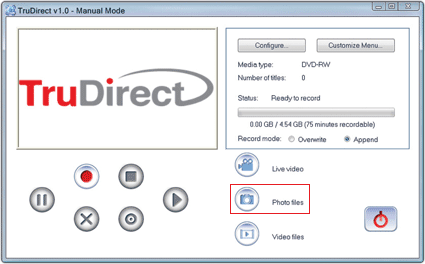
- Connecter une source de fichiers photo au PC ou sélectionner un fichier de photo sur le disque dur du PC.
- Cliquer sur les fichiers photos dans la fenêtre principale dans la fenêtre « Sélectionner photos ».

- Sélectionner un minimum de 5 photos à enregistrer et attribuer leur un titre.
- Cliquer sur le bouton [Ouvrir] pour commencer l’enregistrement.
- Cliquer sur le bouton [Terminer l’enregistrement]. Lorsque l’enregistrement est terminé, le DVD est éjecté automatiquement.
- Cliquer sur le bouton [Quitter] pour sortir de TruDirect.
Créer un DVD à partir de fichiers vidéo
- La fenêtre principale s’ouvre quand TruDirect démarre.
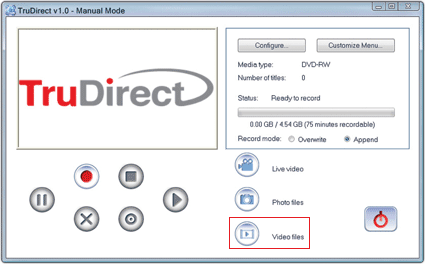
- Connecter une source de fichiers vidéo au PC pour afficher la fenêtre de dialogue de sélection ou sélectionner un fichier vidéo sur le disque dur du PC.

- Sélectionner le mode d’enregistrement; en mode lot ou de manière interactive (pour visualiser) si la vidéo est un fichier MPEG-2.
- Sélectionner les fichiers vidéo à enregistrer.
- Cliquer sur le bouton [Ouvrir] pour commencer l’enregistrement. Quand une vidéo est enregistrée de façon interactive, la vidéo s’affiche en aperçu dans la fenêtre principale et l’enregistrement du DVD commence en cliquant sur le bouton [Démarrer l’enregistrement].
- Dès que vous cliquez sur le bouton [Arrêter l’enregistrement], la fenêtre de saisie de titre s’affiche. Attribuer un titre et cliquer sur le bouton [OK].
- Si le mode lot est sélectionné, il procède jusqu’à ce que l’enregistrement du fichier vidéo sélectionné soit terminé. Veuillez attendre la fin de l’enregistrement.
- Note
Si la durée de lecture d’un fichier sélectionné est plus longue que la durée enregistrable, baisser la définition (HQ, SP, LP) ou insérer un autre disque.
- Note
- Cliquer sur le bouton [Arrêter l’enregistrement]. Lorsque l’enregistrement est terminé, le DVD est automatiquement éjecté.
- Cliquer sur le bouton [Quitter] pour sortir de TruDirect.
Vérifications simples pour TruDirect
- Le logiciel TruDirect ne fonctionne pas avec le graveur DVD.
Le logiciel TruDirect™ fonctionne en communiquant avec un disque optique TruDirect™ de Samsung. que le graveur TruDirect™ est connectécorrectement. - Est-il possible d’enregistrer un fichier vidéo avec TruDirect qui ne peut être lu par l’ordinateur ?
Il est impossible d’enregistrer un fichier vidéo que l’ordinateur ne peut pas lire. Confirmer la lecture normale en utilisant Windows Media Player après avoir installé le bon CODEC ou décodeur et enregistrer ensuite avec TruDirect™. - Il est impossible d’enregistrer avec TruDirect alors que le fichier vidéo est lu normalement par le PC ?
Certains CODEC fonctionnent avec un logiciel spécial. Dans ce cas, il ne peut pas être compatible avec TruDirect™. Il est recommandé de n’utiliser qu’un CODEC certifié. Certains CODEC non certifiés peuvent rendre le PC instable. - Quels types de fichiers vidéo peuvent être enregistrés en mode interactif?
Et, quels types de fichiers vidéo s’affiche à l’écran pendant l’enregistrement?
Dans TruDirect™ 1.0, seuls les fichiers vidéos standards MPEG-2 peuvent être enregistrés en mode interactif. L’enregistrement est plus rapide si la vidéo n’est pas lu dans le cas d’un enregistrement en mode lot. Toutes les autres vidéos peuvent être enregistrées en mode lot. - Comment utiliser un caméscope DV (à cassette) avec TruDirect™ ?
Pour enregistrer des images à partir d’un caméscope DV, le caméscope doit être connecté à un port IEEE 1394 (FireWire) du PC. Démarrer TruDirect™ après avoir connecté le caméscope au PC. (S’il n’y a pas de port IEEE 1394 sur le PC, une carte de capture DV interne/externe est requise.) Certains caméscopes sont compatibles avec une connexion USB et une connexion IEEE 1394 en même temps. - Comment utiliser la connexion USB d’un caméscope, d’une webcam et d’un appareil photo numérique ?
Pour enregistrer des fichiers vidéo/photo avec TruDirect™ à partir des appareils ci-dessus, connecter un appareil à un port USB du PC (1.1 ou 2.0 : la connexion USB 2.0 fournit le meilleur taux de transmission de données.). Certains appareils peuvent avoir besoin d’une unité de disque USB correcte. Dans ce cas, installer le pilote USB fourni avec l’appareil ou la version la plus à jour sur la page d’accueil du fabricant.- Note
Si un appareil n’est pas reconnu par Microsoft Windows , il est impossible de l’utiliser avec TruDirect™. Si un appareil n’est pas reconnu par le système d’exploitation, installer le pilote requis.
- Note
- Il n’y a pas de son dans un DVD créé avec TruDirect™ en connectant un appareil externe.
Vérifier si l’appareil vidéo/audio est sélectionné correctement dans la fenêtre de sélection en connectant l’appareil. Autrement, vérifier que la source originale de l’audio est sauvegardée correctement. - Le diaporama photos ne fonctionne pas normalement.
Il se peut dans certains que le système de diaporama d’un lecteur DVD n’enclenche pas automatiquement la présentation de diapositives photos faite par TruDirect™. Dans ce cas, appuyer sur le bouton ou cliquer pour passer à la prochaine photo. - Une « erreur d’écriture » survient en enregistrant avec TruDirect™.
Vérifier si le disque n’est pas rayé, cassé, ou sale. Une erreur peut se produire si un autre programme S’exécute lors de l’enregistrement d’un DVD. - Un DVD créé avec TruDirect™ n’est pas reconnu par mon lecteur DVD.
Vérifier si votre lecteur DVD est compatible avec le type de média DVD (±R, ±RW, ±R Double couche, RAM ). - Un « grand » espace est encore disponible sur le disque mais un « petit » fichier vidéo ne peut pas être enregistré.
L’enregistrement sur un disque est déterminé par la durée de lecture non pas par la taille du fichier sélectionné. Dans le cas d’un disque DVD-R, avec définition HQ, il peut enregistrer environ 75 minutes de vidéo, la définition SP permet d’enregistrer environ 100 minutes de vidéo, et la définition LP permet d’enregistrer environ 150 minutes de vidéo.